VRayProxy vă permite să importați geometria dintr-o plasă externă în timpul procesului de redare. Această geometrie nu este prezentă în scenă 3dsMax și nu necesită resurse. Acest lucru permite redarea scenelor cu multe milioane de triunghiuri - mai mult decât el susține 3ds Max.
Exportul o plasă într-un fișier.
Înainte de a importa o rețea prin obiect VRayProxy, trebuie să creați mai întâi fișierul plasă. Puteți face una dintre următoarele moduri:
- Prin meniul pop-up (quad-meniu): Selectați obiectele pe care doriți să le exportați, faceți clic dreapta și selectați V-Ray mesh de export. După aceasta, apare un dialog V-Ray Mesh Export.
- Dialog de la MaxScript: selectați obiectele pe care doriți să le exportați, apoi tastați doVRayMeshExport () în fereastra MaxScript Ascultător. După aceasta, apare un dialog V-Ray Mesh Export.
- Export direct de la MaxScript: selectați ochiurile pe care doriți să le exportați.
Ok Funcția returnează, dacă fișierul .vrmesh a fost exportat cu succes, și nedefinită altfel.
Importați o rețea dintr-un fișier
Plasa exportată asociată cu un obiect VRayProxy, pot fi importate în orice moment înapoi în rețea. Importurile de obiect plasă VRayProxy se poate face în două moduri:
- Cu import ca buton ochiurilor de plasă în interfața cu utilizatorul;
- Import direct prin MaxScript: VRayProxy selectați obiectul din care doriți să importați ochiurilor de plasă și utilizarea vrayMeshImport) funcția (.
Funcția returnează o matrice care conține obiectele nou create astfel EditableMesh, sau nedefinită, în cazul în care nu a fost dat nici un obiect valid VRayProxy.
Mesh de dialog Export
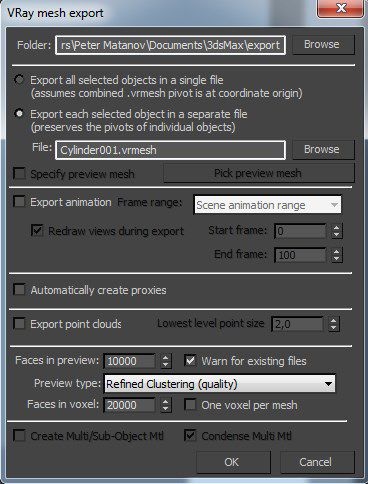
Mesh de dialog Export vă permite să specificați un nume de fișier pentru export, precum și alte opțiuni.
Folder - directorul unde vor fi create fișierele ochiurilor de plasă.
Exportați ca un singur fișier - atunci când selectați această opțiune, toate obiectele selectate vor fi exportate într-un singur fișier plasă. Fișierul stochează și transformările obiectelor selectate. Când importați o rețea printr-un proxy, obiectul proxy trebuie să se afle la originea, dacă doriți obiectele din același loc. La materialul ulterioară a ochiurilor de plasă de import este făcută utilizând obiectul proxy. Toate ochiurile fișierul se va face cu acel material. Dacă doriți să utilizați materiale diferite, atunci ar trebui să utilizați ID-ul Multi / Sub-obiect material, și diverse materiale.
Export ca mai multe fișiere - Export ca fișiere multiple - Selectarea acestei opțiuni va crea un fișier separat pentru fiecare obiect selectat. Numele fiecărui fișier este derivat din numele 3ds obiectului corespunzător max. Transformarea unui obiect nu este stocat în fișierul de plasă, iar obiectul proxy corespunzător trebuie să aibă aceeași transformare ca obiectul original, dacă doriți să vedeți obiectul în același loc. Rețineți că puteți utiliza această opțiune chiar și cu un singur obiect, iar punctul de obiect schpornaya (pivot) este stocat în fișierul .vrmesh exportat.
Fișier - numele fișierului, dacă ați activat opțiunea Export ca singur fișier. Nu aveți nevoie pentru a arăta modul în care - este luat din dosar.
animație Export - opțiune permite exportul în fișier .vrmesh animat ochiurilor de plasă, împreună cu animație.
Gama Frame - parametrul indică ce parte a animației este exportată în .vrmesh fișier.
- Scene gama de animație - toate animație este exportat în vrmesh fișier.
- Gama Frame - în fișierul vrmesh vor fi exportate gama de animație cadru specificat de Start Frame și End Frame.
Redesenarea vederi în timpul exportului - atunci când această opțiune este activată, veți putea vedea redarea de animație în portul de vizualizare în timpul exportului. Aceasta este - o modalitate ușoară de a monitoriza evoluția exportului.
Creați automat proxy-uri - obiecte proxy pentru ochiurile exportate vor fi create atunci când selectați această opțiune. Proxy obiecte vor avea transformarea corectă și materialele moștenite de la obiectele originale. Obiectele originale vor fi șterse.
nori de puncte de export - această opțiune va adăuga la reprezentarea ochiurilor unui nor de puncte, împărțite în niveluri individuale de detaliu, care pot fi folosite obiecte proxy pentru a conserva memoria atunci cand imagistica obiecte aflate la distanță.
Cel mai mic nivel de dimensiune a punctului - specifică dimensiunea punctelor de nor pentru drive-uri cu cel mai înalt nivel de detaliu. În cazul în care dimensiunea este mic, un nor de puncte, vizualizate la cel mai scăzut nivel, va apărea în apropierea ochiului de plasă inițială, dar cantitatea de memorie utilizată va crește.
Avertizare pentru fișierele existente - în cazul în care opțiunea este activată, V-Ray va emite un avertisment dacă încercați să salvați fișierul și suprascrie fișierul existent.
Vertex clustering - utilizează o grilă uniformă, cu mai mult de un nod din fiecare celulă. Foarte rapid și de încredere, dar nu reține micile detalii.
Clustering rafinat - Acest algoritm utilizează două etape pe vârfuri de grupare, ceea ce face jumătate din muncă. Apoi, mai complexe, dar mai lent algoritmul se termină cu ochiuri de simplificare. Cu această metodă, creșterile de calitate a ochiurilor de plasă decât cele din grupul de top, dar procesul este încetinit considerabil.
Face sărind peste - este ales în mod aleatoriu din fața originală meshe.Eto cel mai rapid algoritm, dar nu funcționează pe rețea asociată.
Faces în voxel - numărul maxim de fețe într-un voxel după subdiviziune voxel.
Un voxel per plasă - un obiect de plasă se va ocupa voxel.
CreateMulti / Sub-ObjectMtl - Această opțiune este disponibilă atunci când mai multe obiecte sunt exportate cu opțiuni diferite. Când activați, V-Ray va numi un Multi / Sub-Object pentru a crea un proxy și materialele aferente vor fi alocate în mod automat fața corespunzătoare.
CondenseMultiMtl - atunci când este pornit, V-Ray se va asigura că exportate numai materiale unice.
Apăsarea butonului OK va crea fișierele ochiurilor de plasă și obiecte proxy. Procesul de export poate dura ceva timp, în funcție de cantitatea de geometrie, care urmează să fie prelucrate.
Acest exemplu demonstrează cel mai mic parametru de dimensiunea punctului de nivel. Valorile mai mici înseamnă că un număr mare de discuri mici, punctul de rază nor este utilizat pentru a aproxima geometria inițială la cel mai scăzut nivel (obiectul este foarte aproape de camera foto). Creșterea această dimensiune ar da o aproximare brută cu mai puține discuri rază mai mare. Atunci când este imposibil de a realiza o mai bună vizualizare de detaliu decât este la cel mai scăzut nivel.

Cel mai mic nivel de dimensiune punct - 2.0

Cel mai mic nivel de dimensiune punct - 4.0

Cel mai mic nivel de dimensiune punct - 8.0

Cel mai mic nivel de dimensiune punct - 16.0

Cel mai mic nivel de dimensiune punct - 24,0
Format fișier .vrmesh
Este important să se înțeleagă că plasa este prezentată în formatul „gata să facă“ (gata să facă). Nu sunt de așteptat Nu există alte modificări ale rețelei. Nu puteți aplica modificatori la plasa, sau anima-l cu excepția poziției animație / orientarea obiectului proxy. Dacă aveți nevoie pentru a face modificări în ochiurilor de plasă, îl puteți importa înapoi ca o plasă editabile, și re-exportate în .vrmesh fișier.
Suport alambic
Începând cu versiunea V-Ray 2.40, VRayProxy obiect poate încărca și vizualiza fișiere în format alambic (.abc). În prezent, recunoscută doar de geometrie de tip (fără a canelurilor sau particule) ochiuri.
Acum UV-coordonate în fișierul alambic importat ca conversie canal (canal de cartografiere) 0. Acest lucru înseamnă că, în tipul de textură Bitmap, pentru materiale, obiecte atribuite alambic-proxy, este necesar pentru a selecta tipul de conversie Vertex canal de culoare:
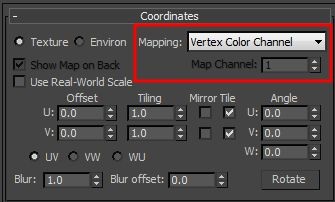
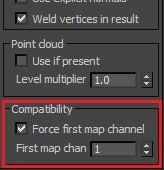
V-Ray va recunoaște informația despre viteza (viteza) a mișcării estomparea (neclaritate), sau în cazul în care acesta este stocat ca o viteză standard pentru alambic, fie ca o proprietate de tip matrice 3d vector, denumit arbGeom.v sau arbGeom.velocities.
Seturi suplimentare flori alambic sunt importate ca fluxuri de conversie (canale de cartografiere) cu indici mai mari de 0 (adică, 1, 2, etc.).
Crearea unui obiect proxy
Setări proxy.
Mesh fișier - fișier sursă sau un fișier .abc .vrmesh.
Expand # la numărul de cadru - atunci când această opțiune este activată, simbolul „#“ poate fi folosit în numele de fișier pentru a indica faptul că proxy-ul încărcat face parte dintr-o secvență de animație. În acest caz, V-Ray apoi încarcă alte cadre respectiv.
Axa Flip - această opțiune pentru a selecta ca axa verticală sau axa z fișierul axa y proxy. Acest lucru vă permite să aliniați axa verticală a fișierului proxy în conformitate cu axa verticală a scenei, în cazul în care fișierul proxy a fost exportat nu în 3ds Max, sau dacă încărcați fișierul alambic.
Scale - opțiune vă permite să adaptăm rapid geometria proxy în sus sau în jos.
Display - controlează afișarea proxy în porturile de vizualizare:
bounding box - plasa este reprezentată în viewports în forma de box.
vizualizare din fișier (margini) - prezintă o versiune simplificată a rețelei stocate în fișierul .vrmesh care arată numai marginile obiectului.
vizualizare din fișier (fețe) - prezintă o versiune simplificată a rețelei stocate în fișierul .vrmesh prezentând doar fața obiectului.
punctul - este reprezentat ca un punct de plasă.
Animație - grup conține setări pentru proxy-uri animate
Redare - pentru a selecta modul de redare din lista verticală.
Buclă - animația este redat în mod repetat, de la început până la sfârșit.
Play - animația este jucat doar o singură dată.
Ping-pong - animație este redat în mod repetat, de la început până la sfârșit și de la un capăt la început.
Cu toate acestea - animația nu se joacă. In schimb prezinta doar un singur cadru al animației. Puteți selecta un cadru folosind Offset.
Offset (cadre) - parametrul este utilizat pentru a compensa de la începutul animației pe un număr specificat de cadre. Aici puteți specifica valori pozitive și negative.
Viteza - un factor de multiplicare pentru viteza animației. Valorile negative de animație vor juca în direcția inversă.
Import - grup conține setări pentru transformări de import și proxy într-o plasă.
Import ca plasă - geometrie import din fișier .vrmesh într-o plasă Editabil obiect. Rețineți că sitele noi va fi creat la originea (0,0,0), nu poziția curentă a obiectului VRayProxy.
Utilizați normalele explicite - atunci când ochiurile originală are informații exacte cu privire la normalele Vertex, aceste informații sunt salvate în fișierul atunci când exportați mesh .vrmesh. Activarea acestei opțiuni indică faptul că informațiile referitoare la normalele explicite conținute în proxy, este luată în considerare atunci când se importă.
vârfuri de sudură în rezultat - în fișierul de export în .vrmesh, V-Ray pot diviza ochiuri originale în bucăți mai mici, care pot fi încărcate în mod independent. Acest lucru poate duce la ceea ce unele noduri sunt duplicate în mai multe bucăți. Setarea acestei opțiuni va determina V-Ray efectua o operație de sudură (sudură) după importul nodurile ochiurilor pentru a combina separate.
nor punct
Useifprsent - permite utilizarea norului de puncte de date, în cazul în care acestea sunt disponibile.
Metoda de multiplicare, nivelul de încărcare a definirii nivelurilor punctului de nor. O valoare de 1,0 înseamnă că nivelul de încărcare determinată cu precizie distanta de la camera la subiect. O valoare mai mică de 1,0 înseamnă că nivelul va fi mai detaliat decât distanța necesară. Valori mai mari de 1,0 indică faptul că nivelul de rezoluție va fi mai mică decât distanța specificată. O valoare de 0.0 înseamnă că orice nivel de punct nor nu va fi încărcat, dar în schimb va face plasa originală.
Forcefirstmapchannel - atunci când este pornit, V-Ray afișa primul canal de mapare în fișierul proxy (.vrmesh sau .abc), pentru a realoca spus 3ds Max harta canal.
modul de randare - definește modul în care sunt vizualizate particulele.
Sferă - particulele sunt vizualizate ca o sferă.
Punctul - particule vizualizate sub formă de puncte.
Exemplu: Nivelul multiplicator.
Acest exemplu demonstrează modul în care parametrul de nivel de multiplicare controlează obiectul proxy de vizualizare la distanțe diferite de aparatul foto. În cazul în care parametrul este egal cu 0.0, un nor de puncte nu este încărcat. Când este setat la 1,0, încărcat nivel detaliat de detaliu pentru redarea în conformitate cu un factor de mărire (factor de zoom). Valori între 0,0 și 1,0 conduce la descărcarea de nivel mare de detaliu decât este necesar, și valori mai mari de 1,0 - conduce la un nivel de încărcare mai mic de detaliu.